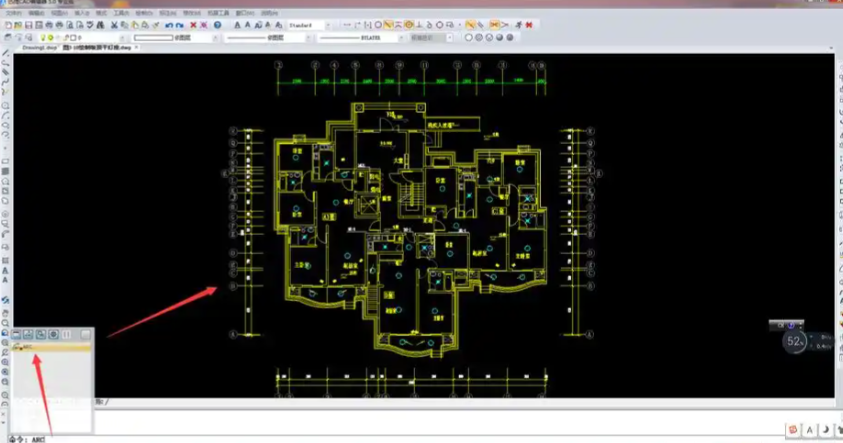Autocad显示许可检出超时问题可通过以下方法解决:
一、重启Autodesk Licensing Service服务管理
按 Win + R 打开运行窗口,输入 services.msc,找到 Autodesk Application Manager Service 和 Autodesk Desktop Licensing Service,右键点击属性,将启动类型改为 自动 ,并启动服务。
二、更新或重新安装Autodesk Licensing Service卸载旧版本
找到 C:\Program Files (x86)\Common Files\Autodesk Shared\AdskLicensing\uninstall.exe,以管理员身份运行卸载程序。
安装最新版本
从 Autodesk 官网下载最新版 Autodesk Licensing Service(如 v12.0.1.5),替换旧版本后重启。
三、检查并修复系统设置启用启动项
禁用电脑管理软件(如杀毒软件)对 Autodesk Licensing Service 的自动启动限制,手动启用该服务。
清理授权缓存
删除 C:\ProgramData\FLEXnet 文件夹(需显示隐藏文件),或通过服务管理启动 FLexNet Licensing Service 并设置为自动启动。
四、验证激活状态检查日志文件
在许可管理程序中查看 Option 文件是否被正确读取,日志中应显示类似 Using options file: 'C:\Program Files\... 的路径。
重新激活
若激活失败,需通过 Autodesk 官网重新输入序列号完成激活。
五、其他注意事项若问题持续,建议联系 Autodesk 支持获取专业帮助,避免自行重装软件导致数据丢失。
确保网络连接稳定,避免因网络问题导致许可验证失败。